

Por Adela D. Louie, Última atualização: May 6, 2021
Há muitas pessoas que adoram ouvir música, especialmente se estão viajando sozinhas, ou simplesmente querem estar com um certo humor. É por isso que um dos maiores dados que temos em nossos smartphones são nossos arquivos de música.
Em um dispositivo Samsung, o telefone Samsung Galaxy S7 é popular, há muitas maneiras de como colocar música no Samsung Galaxy S7. Uma delas é obtê-los de outro dispositivo Android conectando-se ao Bluetooth e outros aplicativos sem fio que permitirão transferir músicas de um dispositivo Android para outro. Se as músicas ou músicas que você deseja transferir estiverem salvas em seu computador ou no seu programa iPhone ou iTunes, você também poderá realizar a transmissão.
E para que você saiba como colocar música no Samsung Galaxy S7 a partir de qualquer dispositivo que você tenha, vamos mostrar tudo isso neste post. Então, se você está ansioso para saber como colocar música no Samsung Galaxy S7, continue lendo este post e você definitivamente saberá como.

Parte 1. Como colocar música no Samsung Galaxy S7 usando o softwareParte 2. Como colocar música no Samsung Galaxy S7 usando o programa iTunes
Se o que você deseja é obter músicas de diferentes dispositivos, como de um dispositivo iPhone ou Android, ou do seu computador para o seu dispositivo Samsung Galaxy S7, há apenas uma ferramenta que você pode usar para fazer tudo disto. E isso nada mais é do que o Transferência de telefone FoneDog.
O FoneDog Phone Transfer é um ótimo aplicativo de transferência de dados que você pode usar para transferir seus arquivos de música entre diferentes dispositivos, como de outro dispositivo Android, iOS e computador. Além de transferir seus arquivos de música, você também pode transferir outros dados, como contatos, fotos, vídeos e mensagens.
O FoneDog Phone Transfer é um aplicativo fácil de usar para transferir sua música. Além disso, é muito seguro de usar porque você não precisa se preocupar em perder nenhum dos seus dados do seu Samsung Galaxy S7 durante e após a transferência. Como esta é a primeira maneira de perceber como colocar música no Samsung Galaxy S7, temos aqui um guia rápido de como você pode usar o FoneDog Phone Transfer.
Transferência telefônica
Transfira arquivos entre iOS, Android e Windows PC.
Transfira e faça backup de mensagens de texto, contatos, fotos, vídeos, músicas no computador facilmente.
Totalmente compatível com o iOS 13 e o Android 9.0.
Download grátis

Quando terminar de instalar o FoneDog Phone Transfer no seu computador, vá em frente e inicie-o. E uma vez que você entrar na página principal, basta conectar seu dispositivo Samsung Galaxy S7 ao seu PC usando o cabo USB. A espera que o programa detecte o seu Samsung Galaxy S7. Depois de ver os detalhes do seu telefone na tela, isso significa que seu telefone já foi detectado.
Se você olhar para a parte superior da tela da ferramenta, poderá ver o nome do seu telefone. Então, nessa seção, basta clicar no botão de seta para baixo e escolher seu computador. Dessa forma, você pode simplesmente escolher as músicas que deseja transferir do seu computador para o seu Samsung Galaxy S7. E, em seguida, clique no tipo de arquivo de música localizado no lado esquerdo da tela.

E então, todas as músicas que você tem no seu computador serão mostradas na tela. A partir daí, tudo o que você precisa fazer é escolher todas as músicas que deseja transferir do seu computador para o seu dispositivo Samsung Galaxy S7. Você pode clicar em cada música para selecioná-las uma a uma.
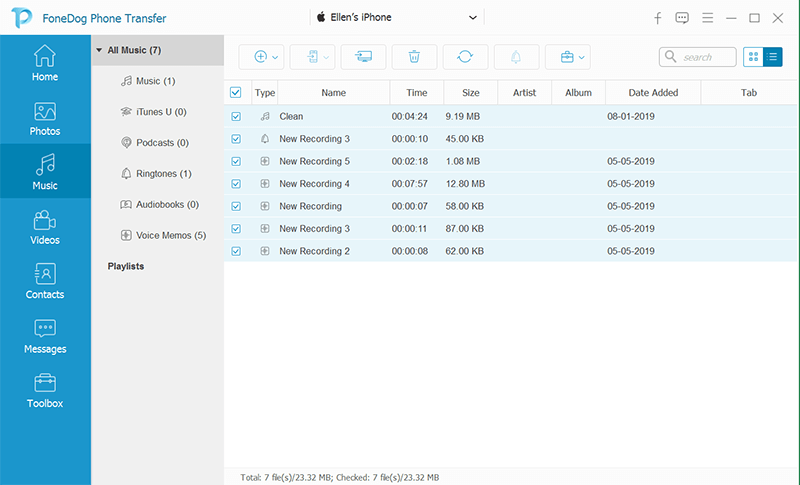
Quando terminar de escolher a música, agora você pode colocá-la no seu telefone Samsung. Você pode fazer isso clicando no ícone Exportar para dispositivo localizado na parte superior da tela e, em seguida, escolha seu Samsung Galaxy S7. O processo de transferência de sua música do seu computador para o seu Samsung será iniciado, então tudo o que você precisa fazer é aguardar a conclusão.
NOTA: Se você vai transferir música de outro dispositivo, como um iOS ou outro dispositivo Android ao dispositivo Samsung, tudo o que você precisa fazer é conectar os dois dispositivos e optar por trabalhar no dispositivo de onde deseja obter seus arquivos de música. Ou você quer transferir música de um dispositivo Android para um dispositivo iphone, você pode clicar no link para a resposta detalhada.
Outra maneira de saber como colocar música no Samsung Galaxy S7 e transferi-la para o seu dispositivo Samsung é usando o programa iTunes. E com isso, para isso, você precisará usar o Samsung Kies que é conhecido por ser uma ferramenta feita especialmente para dispositivos Samsung. E para que você faça isso, aqui está um método rápido que você pode seguir.
Etapa 1: vá em frente e faça o download do gerenciador de dados Samsung no site da Samsung. E uma vez feito, vá em frente e instale-o no seu computador.
Passo 2: Depois de instalar a ferramenta no seu computador, vá em frente e inicie-a. E então tenha o seu Samsung Galaxy S7. Em seguida, aguarde o gerenciador de dados do Samsung Galaxy reconhecer seu dispositivo.
Passo 3: E uma vez que seu dispositivo foi detectado, vá em frente e expanda no menu Arquivo e selecione iTunes na Biblioteca. E a partir daí, vá em frente e localize sua nova barra de lista de reprodução que está na categoria Biblioteca. E uma vez que você terminar com isso, suas músicas do iTunes serão salvas automaticamente.
Passo 4: E a partir daí, vá em frente e escolha todas as músicas que deseja colocar no seu telefone Samsung Galaxy S7. Em seguida, escolha a opção Transfer to devise para concluir o processo.
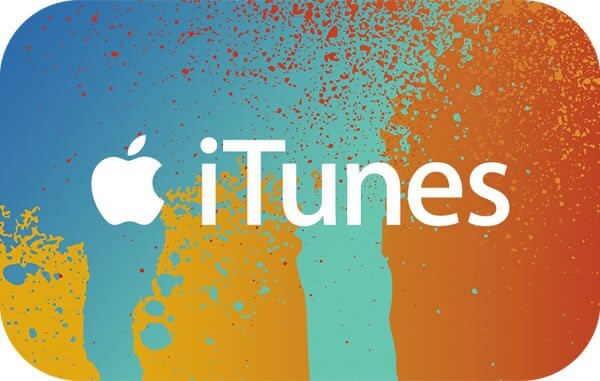
As pessoas também leramComo adicionar toque ao iTunesUm guia completo sobre quando o driver do iPhone não está instalado
Depois de ler este post, agora você sabe como colocar música no telefone Samsung Galaxy S7. Como você pode ver, é muito simples, fácil e rápido. Fazer esse processo levará apenas alguns minutos do seu tempo. Mas se você quiser fazer esse processo da maneira mais segura, pode ir em frente e optar por usar o FoneDog Phone Transfer.
Deixe um comentário
Comentário
Transferência telefônica
Transfira dados do iPhone, Android, iOS e Computador para qualquer lugar sem qualquer perda com o FoneDog Phone Transfer. Como foto, mensagens, contatos, música, etc.
Download grátisArtigos Quentes
/
INTERESSANTEMAÇANTE
/
SIMPLESDIFÍCIL
Obrigada! Aqui estão suas escolhas:
Excelente
Classificação: 4.8 / 5 (com base em 84 classificações)